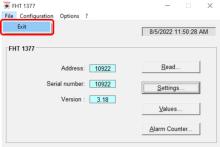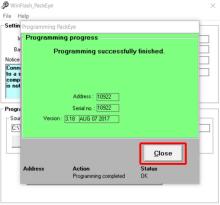Last Updated: 06/10/2025 1:46 AM
The following table lists all the components that make up the document.
Mettez à jour le micrologiciel du PackEye FHT 1377 de Thermo Scientific.
Avant l’arrivée, informez les opérateurs du travail prévu, de sa durée, des alarmes et des indications de défaut anticipées.
6477 - 6476 - Vérifiez la version actuelle du micrologiciel; Remark:
6476 - Vérifiez la version actuelle du micrologiciel
Vérifiez la version actuelle du micrologiciel
6472 - 6353 - Connectez le PackEye à l’ordinateur; Remark:6471
6353 - Connectez le PackEye à l’ordinateur
Connectez le PackEye à l’ordinateur
6471 - Reportez-vous à DET-HHD-THR-RM03, Connexion du PackEye à l’ordinateur.
Reportez-vous à DET-HHD-THR-RM03, Connexion du PackEye à l’ordinateur.
6473 - 6470 - Notez le numéro du port COM; Remark:6468
6470 - Notez le numéro du port COM
Notez le numéro du port COM
6468 - Le port COM sera nécessaire par la suite.
Le port COM sera nécessaire par la suite.
6469 -
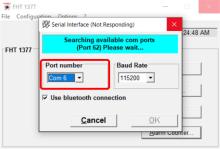
6474 - 6467 - Consignez la version actuelle du micrologiciel; Remark:6466
6467 - Consignez la version actuelle du micrologiciel
Consignez la version actuelle du micrologiciel
6466 -
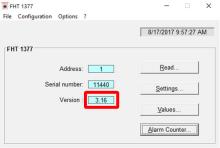
6475 - 6465 - Fermez le logiciel du FHT 1377; Remark:6632
6465 - Fermez le logiciel du FHT 1377
Fermez le logiciel du FHT 1377
6632 - Cliquez sur Fichier puis sur Quitter. Cliquez sur Oui dans la fenêtre suivante.
Cliquez sur Fichier puis sur Quitter. Cliquez sur Oui dans la fenêtre suivante.
6483 - 6482 - Transférez le nouveau micrologiciel; Remark:
6482 - Transférez le nouveau micrologiciel
Transférez le nouveau micrologiciel
6481 - 6480 - Vérifiez que WinFlash_PackEye est correctement configuré; Remark:6478
6480 - Vérifiez que WinFlash_PackEye est correctement configuré
Vérifiez que WinFlash_PackEye est correctement configuré
6478 - Pour les ordinateurs Windows 10, vérifiez que C:\Windows\SysWOW64 contient le fi...
Pour les ordinateurs Windows 10, vérifiez que C:\Windows\SysWOW64 contient le fichier scom60.ocx. Contactez le support de maintenance pour obtenir ce fichier.
6479 -
6487 - 6486 - Démarrez le logiciel WinFlash_PackEye; Remark:6484
6486 - Démarrez le logiciel WinFlash_PackEye
Démarrez le logiciel WinFlash_PackEye
6484 - Double-cliquez sur l’icône du programme sur le bureau ou exécutez le programme à...
Double-cliquez sur l’icône du programme sur le bureau ou exécutez le programme à partir du menu Démarrer.
6485 -
6500 - 6384 - Attendez que le logiciel recherche les ports COM; Remark:6498
6384 - Attendez que le logiciel recherche les ports COM
Attendez que le logiciel recherche les ports COM
6498 - WinFlash_PackEye recherchera automatiquement les ports COM. Une liste des ports ...
WinFlash_PackEye recherchera automatiquement les ports COM. Une liste des ports COM actifs sera indiquée dans la liste déroulante Interface.
6499 -
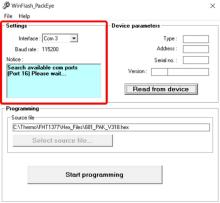
6506 - 6505 - Sélectionnez le bon port COM; Remark:6501
6505 - Sélectionnez le bon port COM
Sélectionnez le bon port COM
6501 - Sélectionnez le port COM correct indiqué dans le Gestionnaire de périphériques.
Sélectionnez le port COM correct indiqué dans le Gestionnaire de périphériques.
6502 -
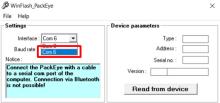
6387 - Le port COM correct est également affiché en tant que port série USB dans le Ges...
Le port COM correct est également affiché en tant que port série USB dans le Gestionnaire de périphériques Windows.
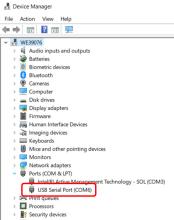
6503 - Si WinFlash_PackEye a automatiquement trouvé le port COM correct, la section Par...
Si WinFlash_PackEye a automatiquement trouvé le port COM correct, la section Paramètres du périphérique sera renseignée.
6504 -
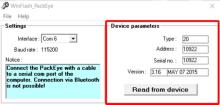
6510 - 6509 - Cliquez sur Lecture depuis l’appareil; Remark:6507
6509 - Cliquez sur Lecture depuis l’appareil
Cliquez sur Lecture depuis l’appareil
6507 - Cela chargera les Paramètres du périphérique. Ceux-ci seront déjà renseignés si ...
Cela chargera les Paramètres du périphérique. Ceux-ci seront déjà renseignés si WinFlash_PackEye a automatiquement trouvé le port COM correct.
6508 -
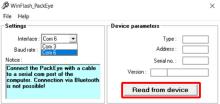
6515 - 6514 - Vérifiez que les Paramètres de l’appareil sont renseignés; Remark:6513
6514 - Vérifiez que les Paramètres de l’appareil sont renseignés
Vérifiez que les Paramètres de l’appareil sont renseignés
6513 -
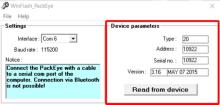
6516 - 6512 - Cliquez sur Sélectionner le fichier source...; Remark:6511
6512 - Cliquez sur Sélectionner le fichier source...
Cliquez sur Sélectionner le fichier source...
6511 -
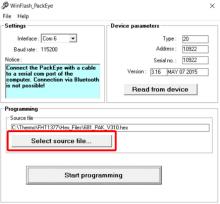
6525 - 6523 - Ouvrez le fichier du micrologiciel; Remark:6521
6524- : Le nom de fichier du micrologiciel peut différer de l’exemple montré dans cette ...
Le nom de fichier du micrologiciel peut différer de l’exemple montré dans cette procédure.
6523 - Ouvrez le fichier du micrologiciel
Ouvrez le fichier du micrologiciel
6521 - Accédez au dossier où se trouve la mise à jour du fichier du micrologiciel. Le f...
Accédez au dossier où se trouve la mise à jour du fichier du micrologiciel. Le fichier du micrologiciel est de type .hex. Sélectionnez le fichier de mise à jour du micrologiciel et cliquez sur Ouvrir.
6522 -

6526 - 6518 - Cliquez sur Démarrer la programmation; Remark:6517
6519- : N’essayez pas de mettre à jour le micrologiciel en utilisant une connexion Bluet...
N’essayez pas de mettre à jour le micrologiciel en utilisant une connexion Bluetooth.
6520- : Ne déconnectez pas l’appareil pendant la mise à jour du micrologiciel.
Ne déconnectez pas l’appareil pendant la mise à jour du micrologiciel.
6518 - Cliquez sur Démarrer la programmation
Cliquez sur Démarrer la programmation
6517 -

6533 - 6528 - Attendez la fin de la mise à jour du micrologiciel; Remark:6527
6528 - Attendez la fin de la mise à jour du micrologiciel
Attendez la fin de la mise à jour du micrologiciel
6527 -
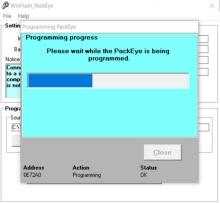
6535 - 6530 - Vérifiez que la Version a été mise à jour; Remark:6529
6530 - Vérifiez que la Version a été mise à jour
Vérifiez que la Version a été mise à jour
6529 -
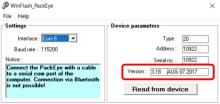
6539 - 6538 - Fermez le logiciel WinFlash_PackEye; Remark:6537
6538 - Fermez le logiciel WinFlash_PackEye
Fermez le logiciel WinFlash_PackEye
6537 - Cliquez sur X
Cliquez sur X
6536 -
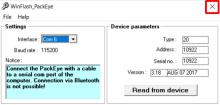
6541 - 6440 - Restaurez le fonctionnement de l’instrument; Remark:
6440 - Restaurez le fonctionnement de l’instrument
Restaurez le fonctionnement de l’instrument
6540 - 4732 - Éteignez l’instrument; Remark:5939
313 - Éteignez l’instrument
Éteignez l’instrument
5939 - Appuyez sur le bouton d’alimentation et maintenez-le enfoncé pendant environ 10 ...
Appuyez sur le bouton d’alimentation et maintenez-le enfoncé pendant environ 10 secondes jusqu’à ce que les voyants lumineux soient éteints.
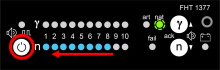
6545 - 5786 - Reconnectez le cavalier RS232; Remark:5670
5786 - Reconnectez le cavalier RS232
Reconnectez le cavalier RS232
5670 - Utilisez un petit tournevis plat.
Utilisez un petit tournevis plat.
6542 -

6546 - 6338 - Effectuez un test de fonctionnement; Remark:5760
319 - Effectuez un test de fonctionnement
Effectuez un test de fonctionnement
5760 - DET-HHD-THR-PAK-RM01, Test de fonctionnement du PackEye
DET-HHD-THR-PAK-RM01, Test de fonctionnement du PackEye
322 - 321 - Consignez les actions de maintenance; Remark:
321 - Consignez les actions de maintenance
Consignez les actions de maintenance
2869 - 2585 - Consignez la maintenance effectuée; Remark:2866
2585 - Consignez la maintenance effectuée
Consignez la maintenance effectuée
2866 - Enregistrez les observations, les horodatages et les résultats dans le rapport d...
Enregistrez les observations, les horodatages et les résultats dans le rapport de maintenance corrective.
4706 - 4705 - Soumettez le rapport; Remark:4864
4705 - Soumettez le rapport
Soumettez le rapport
4864 - Comme spécifié par l’encadrement ou les obligations contractuelles.
Comme spécifié par l’encadrement ou les obligations contractuelles.